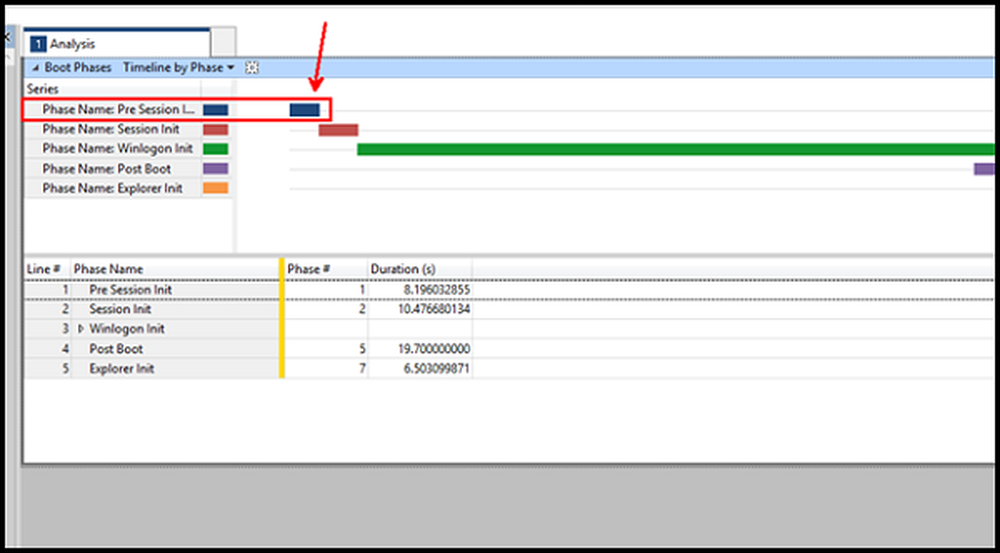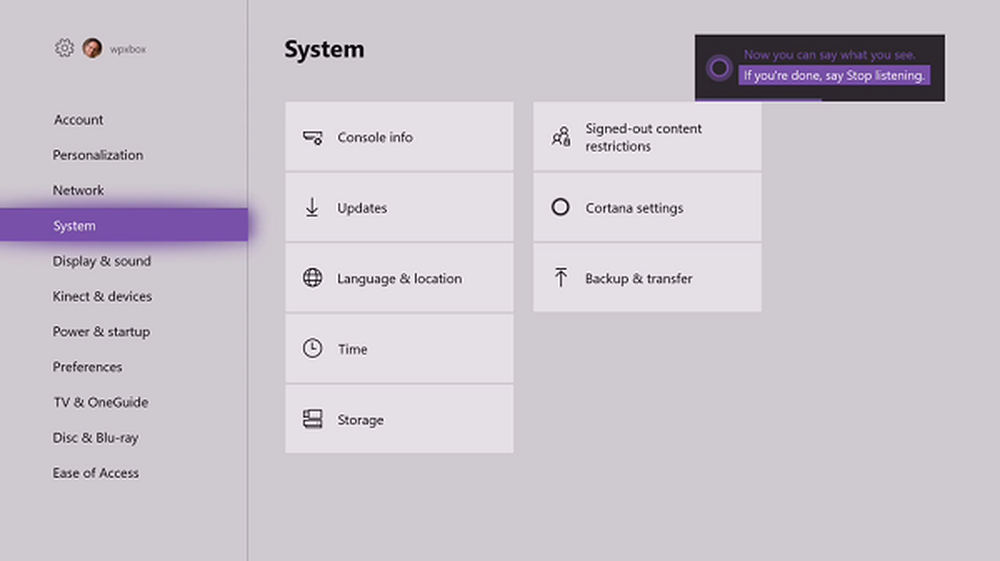Cortana nu este disponibilă pe Windows 10

Toți suntem dornici să încercăm pe Cortana, asistentul digital din Windows 10. Dar ai obținut Cortana nu este acceptată în regiunea și limba pe care ați selectat-o mesaj, când ați încercat să o utilizați? Dacă după actualizarea la Windows 10, descoperiți că Cortana nu este disponibil în regiunea dvs., atunci această postare vă poate ajuta să obțineți Cortana pe PC-ul Windows 10.
Mai întâi, asigurați-vă că Windows 10 este actualizat. Asigurați-vă mai ales că ați instalat actualizarea cumulativă KB3081424.
Cortana nu este disponibilă pe Windows 10

Pentru a putea utiliza Cortana, toate aceste setări trebuie să fie setate pe aceeași limbă:
- Limbă dispozitiv
- Limba vorbelor
- Țară sau regiune.
Dacă vă aflați voi înființat Cortana corect și nu este încă disponibil, apoi verificați dacă este disponibil în telefonul dvs. țară. În prezent, Cortana este disponibilă numai pe următoarele piețe, țări sau regiuni:
- China
- Franţa
- Germania
- Italia
- Spania
- Regatul Unit
- Statele Unite.
De asemenea, trebuie să vă asigurați că limba dorită este instalată, pentru a face Cortana să vorbească în limba dvs. Cortana este disponibil în prezent în continuare limbi:
- Chineză simplificată)
- Engleză (U.K.)
- Engleză (S.U.A.)
- limba franceza
- Italiană
- limba germana
- Spaniolă.
Cortana nu este disponibilă pe piața dvs.

Dacă Cortana nu este disponibilă în țara dvs. și totuși doriți să o utilizați, procedați în felul următor:
Deschide aplicația Setări> Setări de timp și limbă.
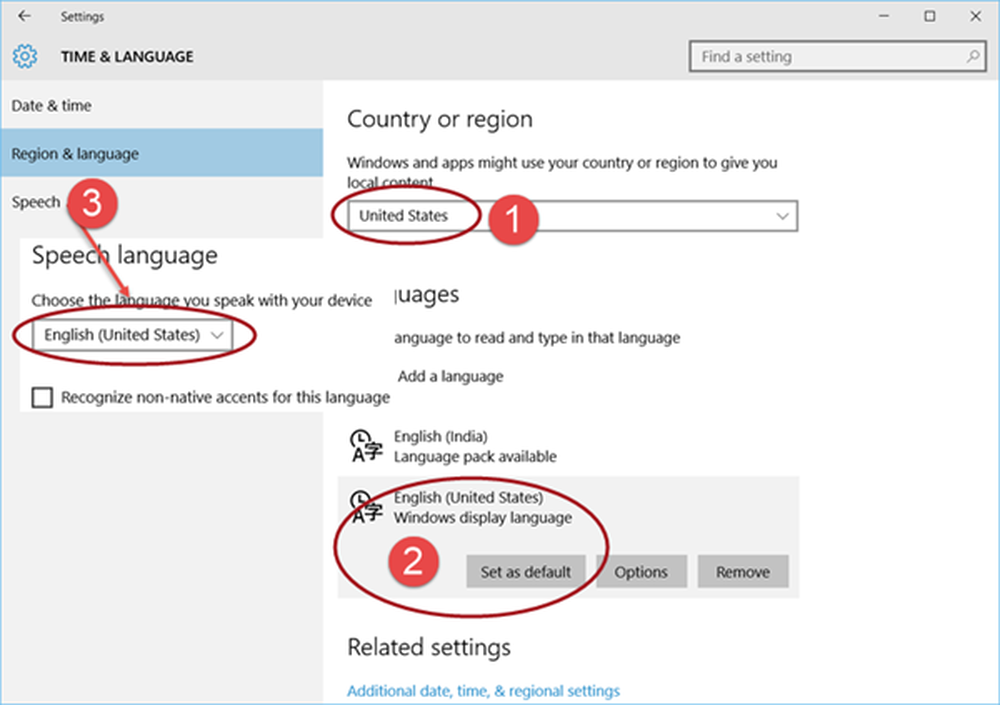
Acum faceți următoarele:
Schimbați-vă Regiunea în Statele Unite: Setări> Ora și limba> Regiune și limbă. Setați Statele Unite ca țară sau regiune.
Utilizați limba engleză (US) ca limbă principală: În aceeași fereastră, asigurați-vă că limba engleză (Statele Unite) este setată ca limbă prestabilită.
Setați limba Cortana: În panoul din stânga, selectați Discurs și asigurați-vă că limba vorbită este, de asemenea, setată în limba engleză (Statele Unite).
Acest lucru ar trebui să ajute!
Vedeți această postare dacă Cortana și Căutarea de sarcini nu funcționează în Windows 10.